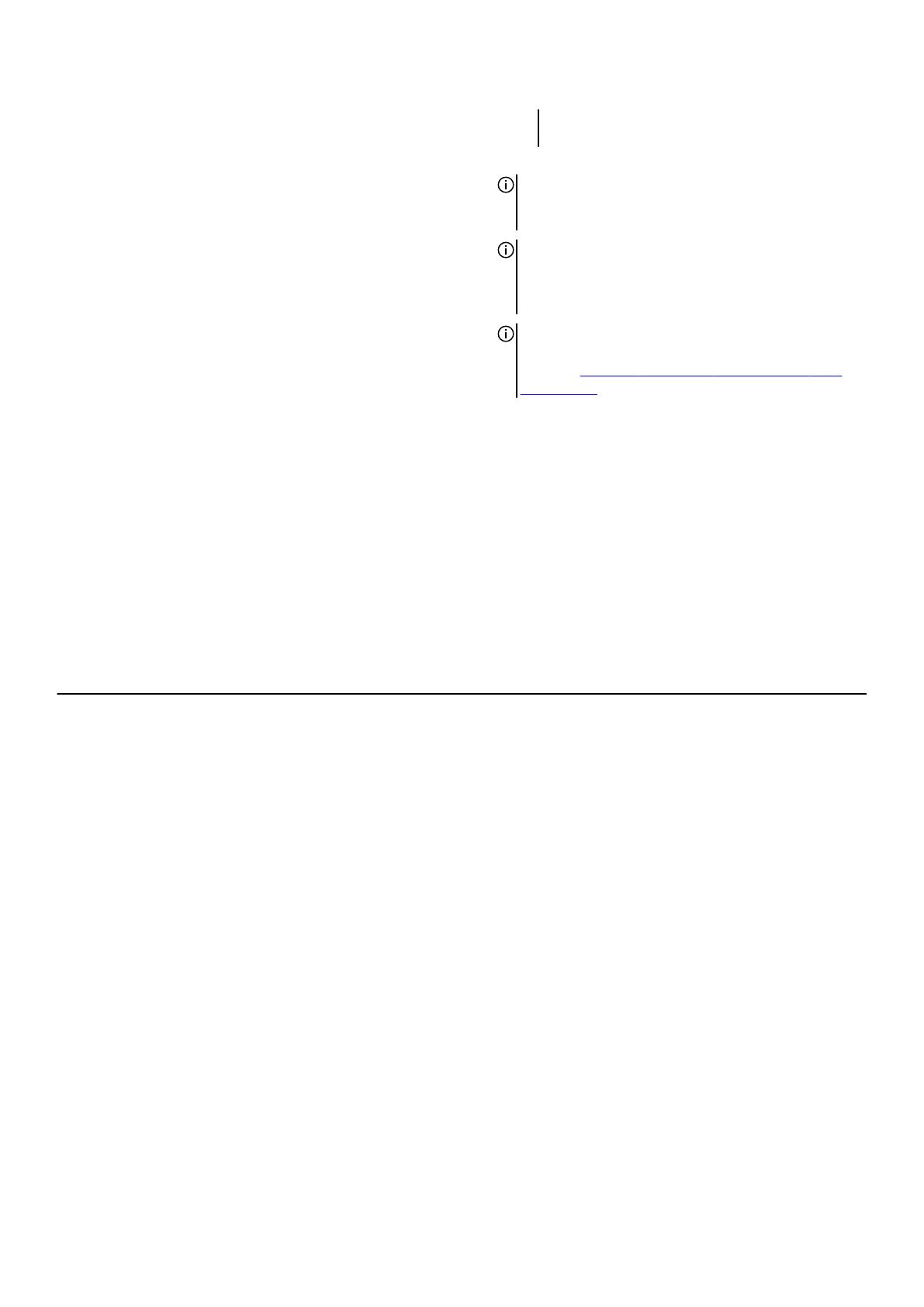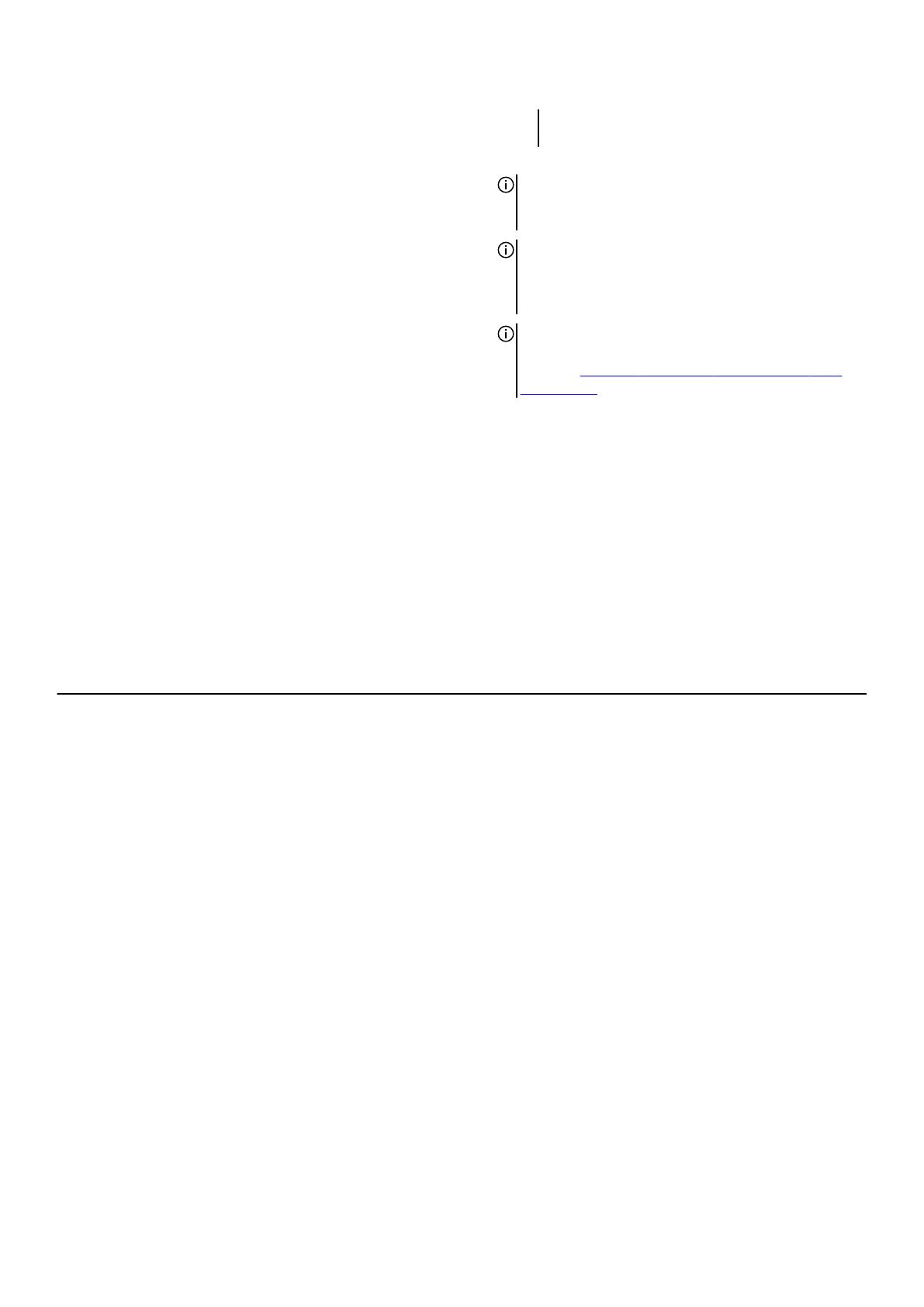
платами, используйте платы AMD RX 570X
или AMD RX 580X.
• Две платы NVIDIA (SLI)
ПРИМЕЧАНИЕ: Конфигурация графики
компьютера зависит от заказанной
конфигурации питания и видеокарты.
ПРИМЕЧАНИЕ: В конфигурации с двумя или
тремя графическими платами следует
устанавливать либо платы NVIDIA, либо платы
AMD.
ПРИМЕЧАНИЕ: Более подробные сведения об
установке графической платы PCI Express см. в
разделе Таблица установки графических плат
PCI Express.
При хранении
Таблица 10. Технические характеристики подсистемы хранения данных
Внутренние
• Три отсека 3,5 дюйма для жестких дисков SATA
• Два отсека 2,5 дюйма для твердотельных накопителей
SATA или U.2
• Поддержка в общей сложности до пяти жестких дисков
Мощность
Таблица 11. Мощность
Тип 850 Вт 1 500 Вт 1 500 Вт
Входное напряжение 200–240 В переменного
тока
200–240 В переменного тока 200–240 В переменного тока
Входная частота 50–60 Гц 50–60 Гц 50–60 Гц
Входной ток
(максимальный)
10 A 16 А 10 A
Выходной ток +3,3 В/20 А, +5 В/20 А,
+12 В(А)/32 А, +12 В(B)/
48 А, +12 В(D)/16 А, –12 В/
0,5 А, +5 В(aux)/4 А
+3,3 В/20 А, +5 В/25 А, +12 В(A)/32 А, +12 В(B)/48 А,
+12 В(C)/48 А, +12 В(D)/16 А, –12 В/0,5 А, +5 В(aux)/4 А
Номинальное
выходное напряжение
+3,3 В, +5 В, +12 В(A),
+12 В(B), +12 В(D), –12 В,
+5 В(aux)
+3,3 В, +5 В, +12 В(A), +12 В(B), +12 В(C), +12 В(D), –12 В,
+5 В(aux)
Диапазон температур
При работе От 5 до 50 °C (от 41 до 122 °F)
При хранении От -40 до 70 °C (от -40 до 158 °F)
Условия эксплуатации компьютера
Уровень переносимых по воздуху загрязнений: G2 или ниже согласно определению ISA-S71.04-1985
12